>Powerpoint 2007;Membuat catatan kaki dan Mencetak Presentasi
> Catatan kaki bisa ditambahkan pada masing-masing slide
Catatan kaki bisa ditambahkan pada masing-masing slide
Caranya adalah:
Pilih ‘slide’
Click ‘View’
Click ‘Note Pages’
Click pada Click untuk menambahkan bagian catatan pada layar
Ketik catatan yang akan ditampilkan pada slide

Mencetak hasil presentasi
Ada beberapa pilihan untuk mencetak hasil presentasi
Slides: Mencetak satu slide satu halaman
Handouts: Mencetak 1, 2, 3, 4, 6 atau 9 slide tiap halaman (pilih salah satu)
Notes Page: Mencetak slide dengan catatan kaki
Outline View: Mencetak outline presentation
Cara masuk print option
Click tombol ‘Microsoft Office’
Click ‘Print’
Pada kotak dialog Print, click panah kearah ‘Print what’
Pilih format dan click ‘OK’ untuk mencetak

Menampilkan print preview:
Click tombol ‘Microsoft Office’
Letakkan kursor pada Print
Click ‘Print Preview’
Click click panah kearah ‘Print What’ untuk merubah ‘print options’
Untuk mencetak dari Print Preview, click ‘Print’
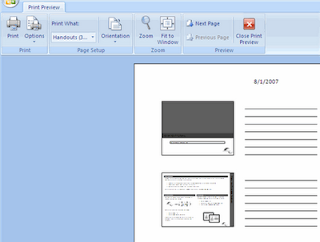
Keluar dari Print Preview:
Click tombol ‘Print Preview’
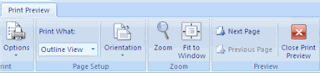
Membuat Paket Presentasi
Berikut adalah cara memaket presentasi dengan file tambahannya, biasanya untuk Paket Presentasi untuk CD, caranya:
Click tombol ‘Microsoft Office’
Click ‘Publish’
Click ‘Package for CD’
Ketik nama untuk CD
Click ‘Copy to CD’ atau ‘Copy to Folder’
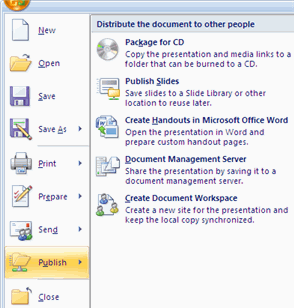
Possibly Related Posts:
- >Powerpoint 2007; Mencetak Handout Presentasi
- >Powerpoint 2007; Merekam Narasi pada Presentasi
- >Powerpoint 2007; Cara membuat template sendiri
- >•Powerpoint 2007; Setting Run Time pada Slideshow
- >Ungrouping gambar dengan PowerPoint 2007







 BERDASARKAN Data Organisasi Kesehatan dunia (WHO) tercatat ada sebanyak 30 penyakit baru yang muncul sepanjang tahun 1976-2008 akibat perubahan iklim dan pemanasan
BERDASARKAN Data Organisasi Kesehatan dunia (WHO) tercatat ada sebanyak 30 penyakit baru yang muncul sepanjang tahun 1976-2008 akibat perubahan iklim dan pemanasan
Leave a Reply